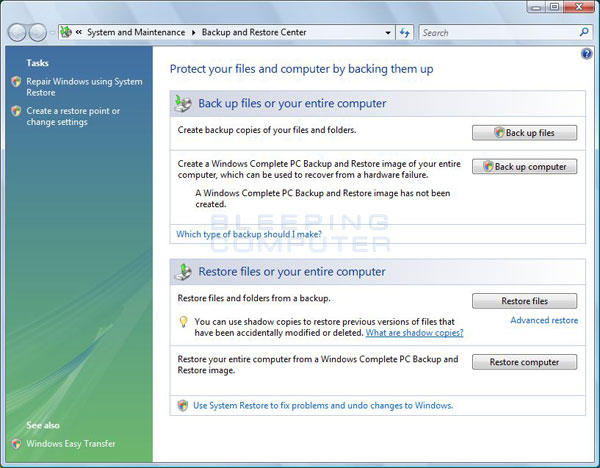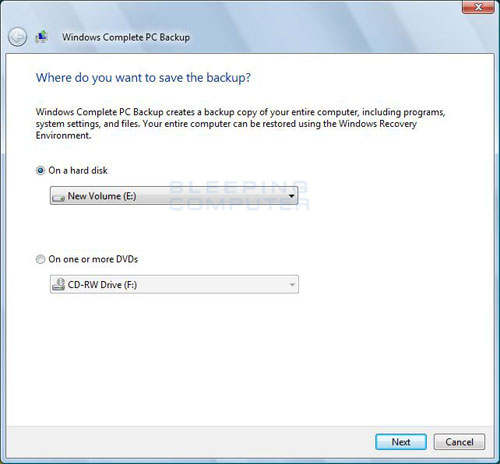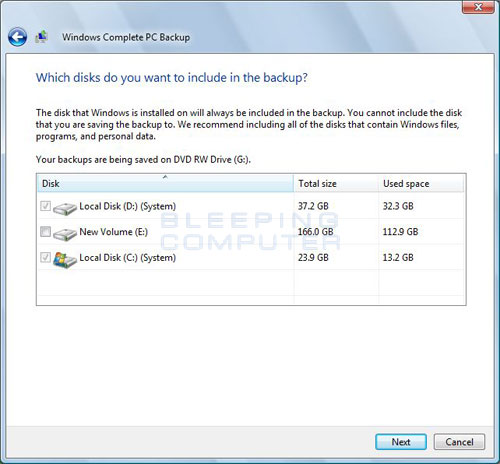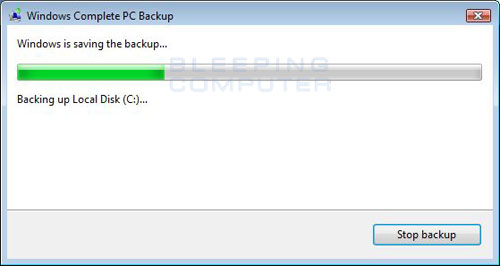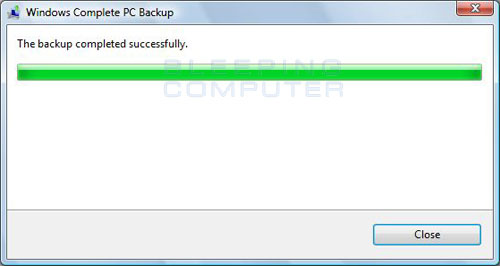, indholdsfortegnelse,,,, indledning, hvordan backup din computer til en fuldstændig computer backup og genoprette image, hvordan at genoprette din computer fra en komplet pc forstærkning og genoprette image, konklusion,,,,, indledning,,,, - vista, endelige, og virksomhedens kom med en mere avanceret forstærkning og genoprette utility kaldet vinduer fuldstændig pc forstærkning og genoprette.dette program giver dig mulighed for at skabe en hel forstærkning af din computer, der kan anvendes til at genoprette din computer i tilfælde af omfattende svigt.i modsætning til den standard, forstærkning og genoprette træk, der kommer med alle versioner af vinduer vista, vinduer, fuldstændig pc forstærkning og genoprette tillader dig, at ikke blot genoprette deres data, men også den fuldstændige operativsystem og andre kritiske system filerne. denne vista katastrofeberedskab mulighed virker ved at skabe et billede af de udvalgte harddiske, og at dette billede enten multiple dvd 'er eller en harddisk.i tilfælde af, at din computer er ikke længere i stand til at sparke til vinduer vista, kan du så genskabe disse billeder ved hjælp af vinduerne genopretning miljø.,,,,,, hvordan din computer til at fuldføre pc backup backup og genoprette image,,,, at skabe en fuldstændig pc backup image for din computer, du skal træde backup og genoprette center.til at begynde med venligst følg disse instruktioner:,, klik på start, knap til at åbne deres start menu.start knappen ser sådan ud:,,,, klik på alle programmer, menu mulighed.,,, klik, vedligeholdelse, mappe.,,, klik, forstærkning og genoprette center, ikon.,, når du klik ikon, forstærkning og genoprette center vil åbne som vist i figur 1 nedenfor.,,,,,,, figur 1.vista forstærkning og genoprette center,,,,, fra skærmen, ville du være i stand til at se den sidste gang, du har foretaget en fuldstændig computer backup og, hvor det var gemt i tilbage filer eller hele din computer, kategori.da det er første gang, du er en komplet pc backup, vil du ikke se denne information.for at starte den fuldstændige pc backup nytteværdi skal du klik på tilbage - knap.når du trykker på den knap, hvis en brugerkonto kontrol hurtigt kan synes du burde klik, fortsætte, button.en ny skærm skal spørge, hvor du gerne vil redde backup image.,,,,,, figur 2.udvælgelse af sted for at redde backup image,,,,, du har to valgmuligheder med hensyn til, hvor du kan redde backup billede; en harddisk med ntfs formateret eller en skrivbare dvd.jeg foreslår, at du vil redde, når et par billede for en dvd eller en ekstern assistance harddisk.hvis du vil redde billedet på et system harddisken, og at køre mislykkes, så du har ikke længere adgang til det billede, at genskabe det.på den anden side, hvis du redder det billede, at en dvd eller ekstern harddisk, så du kan opbevare den et sikkert sted, og bruge den til at genoprette den computer, når det er nødvendigt.for eksempel, jeg skal vælge, på en harddisk, som jeg har en ekstern køre koblet til computeren.hvis du havde valgt den, på en eller flere dvd 'er, valg, du ville være i stand til at udvælge de køre brev til din dvd - forfatter.når du er klar, klik på den næste, button, hvis bestemmelsessted, som de har valgt, ikke har tilstrækkelig plads til at opbevare det image, eller hvis det kræver flere dvd 'er, så de vinduer fuldstændig pc - backup - troldmand vil vise jer en skærm, hvor man kan udvælge de gør, at du gerne vil støtte.et eksempel på denne type af skærmen kan ses i figur 3 nedenfor.bemærk venligst, at skærmbillede nedenfor, blev taget fra en anden computer, så den afspejler ikke de faktiske tilbage, vi laver.det er kun vist skærmbillede, så de forstår, hvad det her vindue er, når det er godtgjort,.,,,,,,, figur 3.vælg disketter til backup,,,,,, for hver diskette, at du gerne vil støtte, læg en checkmark til det næste.de disketter, der betragtes som systemdiske automatisk vil blive kontrolleret og ikke kan kontrolleres.det er vigtigt at bemærke, at man ikke kan støtte en bil, der bruges til at redde billedet.når du har valgt alle disketterne du backup - klik på den næste, button.hvis din udvalgte ekstraudstyret har tilstrækkelig fri plads til at opbevare det image, eller efter du presse, i den udvælgelse skærm, vil du blive forelagt et sammenfattende skærm til backup, du er ved at udføre.,,,,,,, figur 4.bekræfte din backup indstillinger,,,,, at indlede backup - nu klik på det, begynder backup, button.når du trykker på knappen, vista vil indlede backup og skabe et billede på medierne eller harddisk du bestemt.status for backup oprettelse vil være anført i et vindue i lighed med figur 5 nedenfor.,,,,, figur 5.at skabe opbakning billede, når backuppen er færdig, der skabes, vil du se en besked, så som vist i figur 6 nedenfor.,,,,,, figur 6.backup - image har skabt,,,,, din computer er nu blevet bakket op, og du bør opbevare de medier eller eksterne køre i et sikkert sted i tilfælde af, at du har brug for det i fremtiden.i fremtiden, når du får yderligere støtte til samme handlekraft, pc 'er, vil det eneste backup forskellene mellem deres sidste forstærkninger og den aktuelle situation i din computer, der gør det muligt at støtte til at gennemføre meget hurtigere.,,,,, hvordan at genoprette din computer fra en komplet pc forstærkning og genoprette image,,, når du har gjort en komplet pc - backup - kan du genskabe assistance til enhver tid.når at genoprette en komplet pc - forstærkning er det vigtigt at vide, at genoprette proces vil slette alle harddiske og alle de bruger data og programmer vil blive fjernet og erstattet med data og programmer fra backup.hvis du forstår denne advarsel, og de føler, at de har brug for til at genoprette en backup, så bliv ved med at læse.hvis du er i tvivl om, hvordan denne proces fungerer, kan du bede os i vinduerne vista hjælpe fora.det er bedre at forebygge end at helbrede, når der er en chance for, at du kan miste alle dine oplysninger. hvis du stadig ønsker at udføre igen, så er du nødt til at begynde at genskabe processen fra systemet genopretning muligheder menu i vinduerne genopretning miljø.instruktioner og oplysninger om, hvordan man får adgang til windows opsving, miljø og systemet genopretning muligheder menu, findes i følgende tutor: ved hjælp af vinduer fuldstændig pc genoprette at genoprette din computer.,,, konklusion, nu, at du forstår, hvor fuldstændig pc forstærkning og genoprette værker, anbefales det, at du skaber din første fuldstændige pc forstærkning og opbevare den et sikkert sted.det er fred i sindet, fordi du ved, at hvis der er et problem i fremtiden, du har en perfekt montering, at de let kan genoprette.som altid, hvis du har brug for hjælp med eller ønsker at tale om fuldstændig computer backup og genoprette, så spørg os i vores vinduer vista hjælpe fora.
![]()